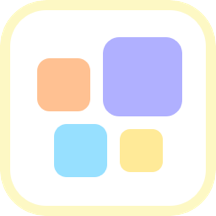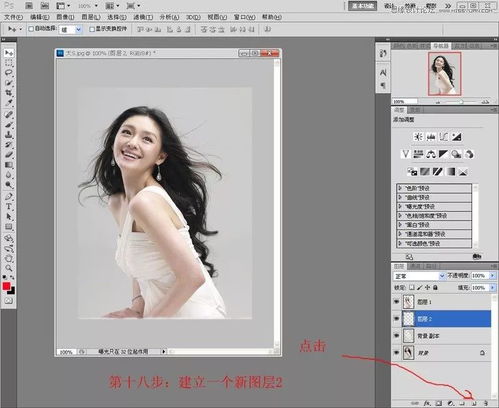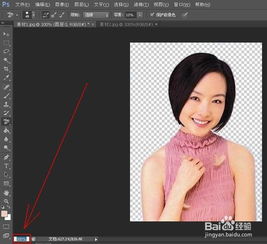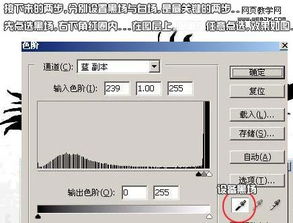PS图像抠图技巧
PS抠图技巧全解析

Photoshop(简称PS)作为图像处理领域的顶级软件,其强大的功能为设计师和摄影爱好者提供了广阔的创作空间。在众多功能中,抠图是基础且重要的一环,它能够帮助我们从复杂的背景中提取出目标对象,实现图像的合成与创意表达。本文将详细讲解PS抠图的多种方法,帮助读者全面掌握这一技能。

一、基础抠图工具
1. 魔棒工具
魔棒工具是最简单的抠图工具之一,它通过选取图像中颜色相近的区域来创建选区。对于背景单一、颜色对比明显的图像,魔棒工具非常高效。
使用方法:选择魔棒工具后,在图像中点击背景或目标对象外的区域,PS会自动选取颜色相近的部分。
调整容差:容差值决定了魔棒工具的选取范围,容差越大,选取的区域越广。
添加到选区/从选区中减去:通过按住Shift或Alt键,可以分别添加或减去选区。
2. 快速选择工具
快速选择工具是魔棒工具的升级版,它提供了更灵活的选取方式,适用于背景复杂但目标对象边缘清晰的图像。
使用方法:选择快速选择工具后,在图像上拖动鼠标,PS会根据鼠标移动轨迹和速度自动创建选区。
调整画笔大小:通过快捷键“[”和“]”或工具栏中的画笔大小滑块,可以调整画笔的大小。
硬度调整:硬度决定了画笔边缘的锐利程度,硬度越高,边缘越清晰。
3. 套索工具
套索工具分为普通套索、多边形套索和磁性套索三种,它们适用于手动创建复杂的选区。
普通套索:允许用户自由绘制选区轮廓,但操作较为繁琐。
多边形套索:用于绘制直线和折线,适用于边缘规则的图像。
磁性套索:能够自动识别并吸附到图像中的边缘,适用于边缘清晰但不规则的图像。
二、高级抠图技巧
1. 钢笔工具
钢笔工具是PS中最精确的抠图工具之一,它允许用户手动绘制路径来创建选区。对于边缘复杂且需要高精度的图像,钢笔工具是首选。
使用方法:选择钢笔工具后,在图像上点击以创建锚点,拖动鼠标以绘制曲线或直线。
添加/删除锚点:通过点击路径上的锚点或空白区域,可以添加或删除锚点。
转换点工具:用于调整锚点的类型(平滑点、角点等)和路径的形状。
2. 通道抠图
通道抠图是利用图像的颜色通道信息来创建选区的方法,它适用于背景和目标对象颜色差异明显的图像。
复制通道:在通道面板中,选择颜色差异最大的通道并复制。
调整色阶:使用色阶命令(Ctrl+L)调整复制通道的亮度,使目标对象与背景更加分明。
创建选区:使用魔术棒工具或快速选择工具在调整后的通道中创建选区。
回到图层:回到图层面板,使用Ctrl+J快捷键将选区内容复制到新图层。
3. 图层蒙版
图层蒙版是一种非破坏性的抠图方法,它通过在图层上添加一层半透明的遮罩来隐藏或显示部分图像。
创建图层蒙版:选择目标图层后,点击图层面板底部的“添加图层蒙版”按钮。
使用画笔工具:选择黑色或白色画笔工具,在蒙版上绘制以隐藏或显示图像部分。
调整画笔硬度:通过调整画笔的硬度,可以创建更柔和的过渡效果。
灰度编辑:蒙版支持灰度编辑,灰色区域表示半透明,可以创建更精细的抠图效果。
4. 调整边缘
调整边缘命令(在较新版本的PS中称为“选择并遮住”)是一种强大的抠图工具,它结合了多种抠图技术的优点,提供了更精细的选区调整功能。
使用方法:在选择工具(如魔棒工具、快速选择工具或钢笔工具)创建选区后,点击菜单栏中的“选择并遮住”按钮。
调整视图模式:通过选择不同的视图模式(如叠加、黑白等),可以更清晰地查看选区效果。
平滑/羽化/扩展/收缩:这些选项可以帮助调整选区的边缘,使其更加平滑或符合目标对象的轮廓。
智能半径:智能半径功能能够根据图像中的边缘信息自动调整选区的宽度,提高抠图精度。
三、抠图后的处理
1. 去除杂边
抠图后,有时会在目标对象的边缘留下一些杂边或背景色。此时,可以使用“去除杂边”命令(在选区菜单下)来自动去除这些杂边。
2. 调整色彩平衡
将目标对象抠出后,可能需要调整其色彩平衡以使其与新的背景更加协调。可以使用“色彩平衡”命令(在图像菜单下)进行调整。
3. 添加阴影/高光
为了使抠出的目标对象在新背景中看起来更加自然,可以为其添加阴影或高光效果。这可以通过使用“阴影/高光”命令(在图像菜单下)或使用图层样式来实现。
四、总结
PS抠图是一项基础且重要的技能,它能够帮助我们从复杂的背景中提取出目标对象,实现图像的合成与创意表达。本文介绍了PS抠图的多种方法,包括基础抠图工具(魔棒工具、快速选择工具、套索工具)、高级抠图技巧(钢笔工具、通道抠图、图层蒙版、调整边缘)以及抠图后的处理技巧(去除杂边、调整色彩平衡、添加阴影/高光)。通过掌握这些技巧,读者可以更加全面地了解PS抠图的方法,并在实践中灵活运用这些技巧来创作出更加精美的图像作品。
- 上一篇: 项羽卷土重来未可知,全诗内容大揭秘
- 下一篇: 轻松学会!支付宝扫码领红包设置全攻略
-
 PS通道抠图:解锁图像编辑的高级技巧资讯攻略01-15
PS通道抠图:解锁图像编辑的高级技巧资讯攻略01-15 -
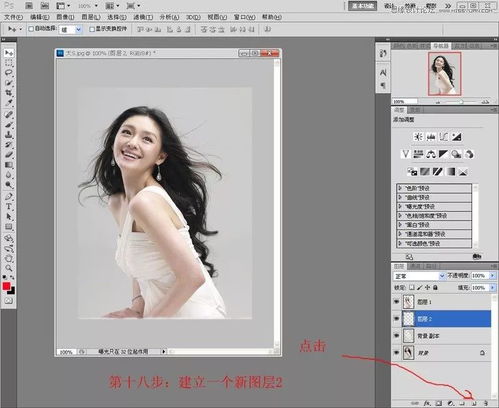 精通PS!揭秘通道抠图的绝妙技巧资讯攻略01-16
精通PS!揭秘通道抠图的绝妙技巧资讯攻略01-16 -
 PS高效七大抠图技巧资讯攻略11-15
PS高效七大抠图技巧资讯攻略11-15 -
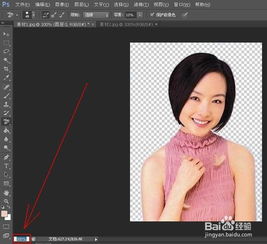 PS抠图技巧汇总:8种高效实用方法大揭秘资讯攻略11-10
PS抠图技巧汇总:8种高效实用方法大揭秘资讯攻略11-10 -
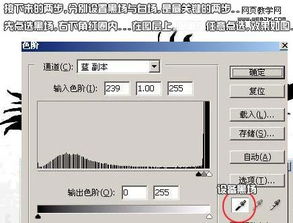 精通PS:揭秘通道抠图的神奇步骤资讯攻略12-07
精通PS:揭秘通道抠图的神奇步骤资讯攻略12-07 -
 PS抠图技巧大揭秘:轻松掌握抠图方法资讯攻略10-29
PS抠图技巧大揭秘:轻松掌握抠图方法资讯攻略10-29